Windows系统安装MySQL 5.7详细方法(附MySQL 5.7下载)
本文章分享的MySQL 5.7带一键安装脚本,只需要修改数据库密码就可以!
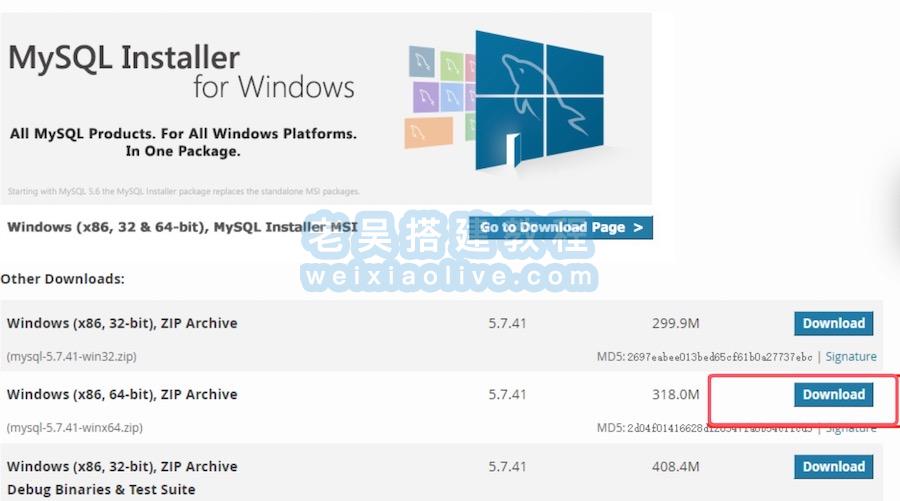
搭建步骤:
一、安装 MySQL 5.7
1、下载安装文件
文章附件获取mysql-5.7.18-winx64下载地址,解压到指定的目录下,例如:D:\mysql-5.7.18-winx64
2、配置 my.ini 文件
在 MySQL 安装目录下创建 my.ini 文件,填入以下内容:(默认不用修改)
二、一键安装
1、一键卸载MySQL
安装前先一键卸载MySQL.bat。
2、一键安装MySQL
一键安装MySQL.bat,不用输入密码,直接回车进入数据库:
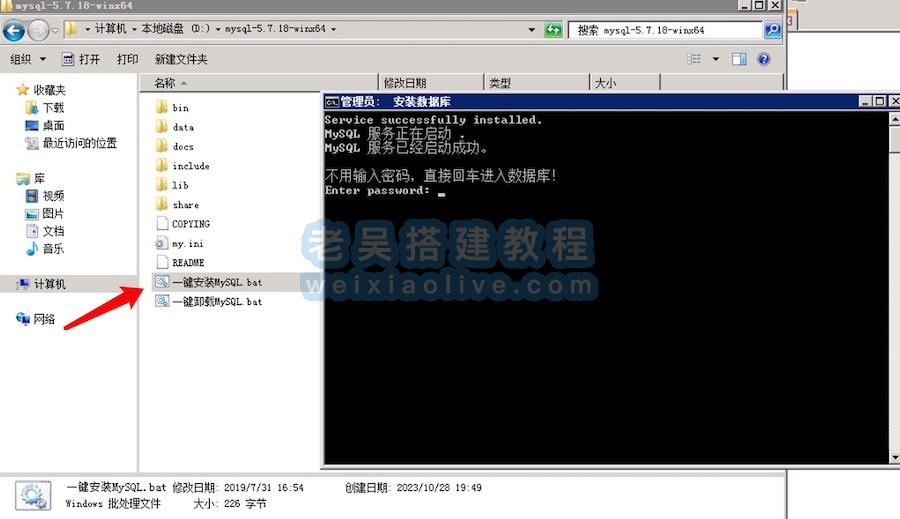
2、修改 root 密码
在 MySQL 命令行窗口中输入以下命令,修改 root 密码:
ALTER USER 'root'@'localhost' IDENTIFIED WITH mysql_native_password BY 'Fagp@1908!';
其中,Fagp@1908!为你的新密码
三、连接 MySQL 数据库
在命令行窗口中输入以下命令,连接到 MySQL 数据库:
此时,输入新密码,即可成功连接到 MySQL 数据库。
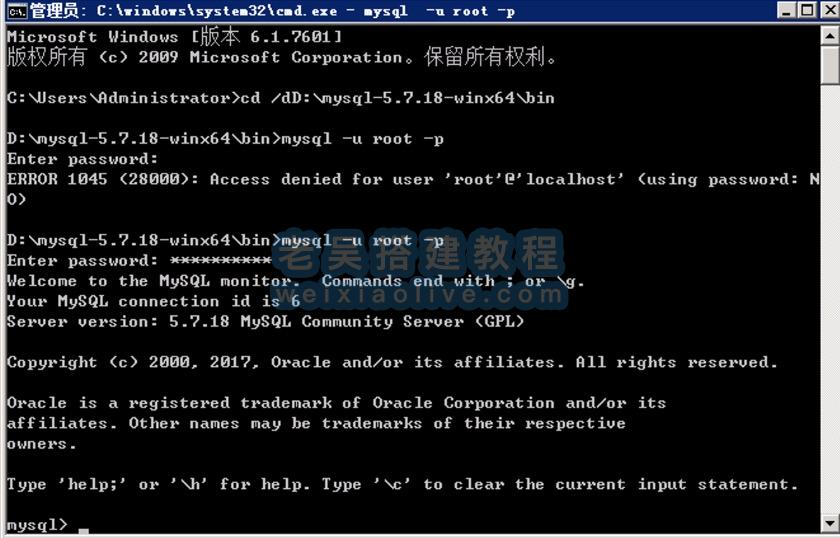
四、设置开机自启
在命令行窗口中输入以下命令,设置 MySQL 服务为开机自启:
sc config mysql start= auto
执行后,将提示 “SUCCESS” 表示设置成功。现在,MySQL 服务已经被注册为 Windows 的服务,并且已经被设置为开机自启。可以通过服务管理器查看 MySQL 服务是否已经启动,并且是否已经设置为开机自启。
以上就是在 Windows 系统上安装 MySQL 5.7 的完整步骤。
附件地址:
附件为MySQL 5.7一键安装版




